プロット作成例
凡例の編集
この例では、凡例の枠とテキストを編集する方法について説明します。凡例の枠の属性は、ツールボックスの下部にある 3つのアイコンで制御します。この例の手順ではツールボックスの最後のアイコンを使用します。このアイコンは、ラインスタイルアイコン (左側)
とライン幅 (右側) の 2つのセクションに分かれています。
- 凡例の枠の編集
- 凡例の文字の編集
- 前景色・背景色・塗りパターン・ペンパターンの利用

まず、保存されているプロットを開きます。
- Examples フォルダ内の Plots フォルダに格納されている
 Sample Plot ファイルを開きます。 Sample Plot ファイルを開きます。
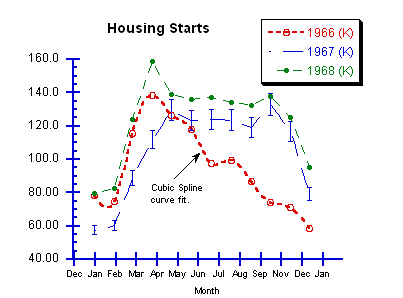
凡例の枠の編集
- 凡例をクリックして選択します。
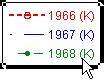
- ツールボックスでライン幅アイコンをクリックし (
 上向き矢印および下向き矢印)、ポップアップメニューでヘアラインを選択します。枠が表示されていなかった凡例に、ヘアラインの枠が表示されます。 上向き矢印および下向き矢印)、ポップアップメニューでヘアラインを選択します。枠が表示されていなかった凡例に、ヘアラインの枠が表示されます。
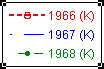
- ラインスタイルアイコン (
 上下の矢印の左にあるアイコン) をクリックし、ポップアップメニューで点線の1つを選択します。凡例を囲んでいる枠の線が、選択した点線に変わります。 上下の矢印の左にあるアイコン) をクリックし、ポップアップメニューで点線の1つを選択します。凡例を囲んでいる枠の線が、選択した点線に変わります。
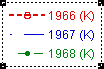
- 次に、ラインスタイルポップアップメニューでなしを選択します。凡例の枠が表示されなくなります。
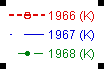
凡例の文字の編集
- ツールボックスの文字ツール (
 ) を選択します。このツールを選択するにはアイコンをクリックするか、キーボードの T キーを押します。 ) を選択します。このツールを選択するにはアイコンをクリックするか、キーボードの T キーを押します。
- 凡例内の 3つのラベルのいずれかをダブルクリックします。文字列編集ダイアログが表示され、文字列を編集することができます。
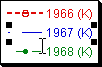
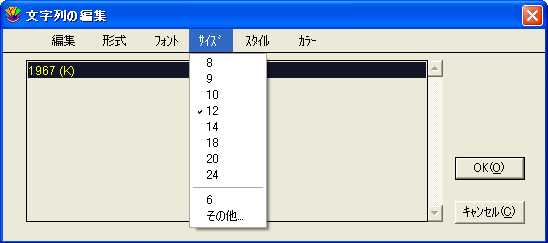
- このダイアログ内の文字を削除したり、任意の情報を入力してみます。フォント、サイズ、スタイルも自由に変更してみてください。
- OK をクリックしてプロットに戻り、変化を確かめてください。
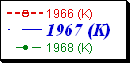
変更した内容は、このラベルだけに影響を与えます。
文字ツールではなく選択矢印 ( ) を使用すると、すべての凡例項目の属性を一度に変更することができます。ただし、選択矢印を使用した場合は、文字を編集することはできません。 ) を使用すると、すべての凡例項目の属性を一度に変更することができます。ただし、選択矢印を使用した場合は、文字を編集することはできません。
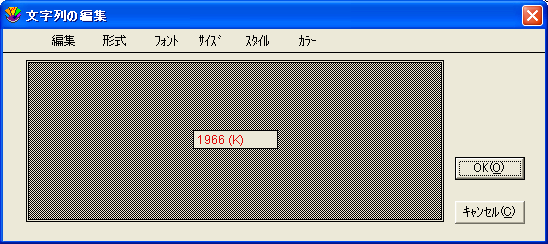
- フォント:Arial、サイズ:18、スタイル:ボールド+イタリックにした例
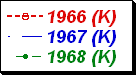
|
前景色・背景色・塗りパターン・ペンパターンの利用
編集例:
|

